Jedna z věcí, která není hned v „způsobu hledání věcí“ jasná, je způsob, jak přejmenovat více souborů najednou. Řekněme, že máte spoustu obrázků a chcete pouze, aby byly přejmenovány. Dalo by se to udělat jeden po druhém, ale co kdybyste měli sto obrázků? Najednou se jejich přejmenování nezdá tak dobré. Co tedy uděláte, pokud chcete přejmenovat více souborů najednou? Neboj se, takto můžete hromadně přejmenovávat soubory na počítači Mac:
Dávkové přejmenování souborů v macOS Sierra
Jak se ukázalo, není obtížné přejmenovat více souborů najednou. Vyhledávač má opravdu snadný způsob, který můžete použít, takže nepotřebujete ani žádný jiný nástroj pro přejmenování souborů. Chcete-li hromadně přejmenovávat soubory v systému Mac, postupujte podle následujících pokynů:
Poznámka: Pro ilustraci přejmenuji 50 obrazových souborů tak, aby byly přejmenovány ve formátu „IMG1, IMG2, IMG3 atd.“.
1. V aplikaci Finder, vyberte všechny soubory které chcete dávkově přejmenovat. V mém případě jsem vybral 50 obrázků, které chci přejmenovat. Poté přejděte na „Soubor -> Přejmenovat 50 položek… ".
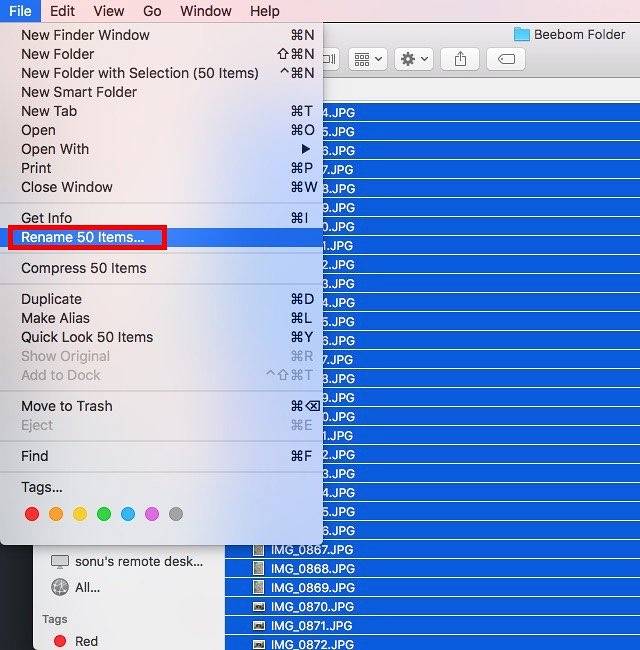
2. V dialogovém okně, které se otevře, můžete pomocí řady různých nastavení přejmenovat soubory přesně tak, jak chcete. Klikněte na první rozevírací seznam, a vyberte „Formát".
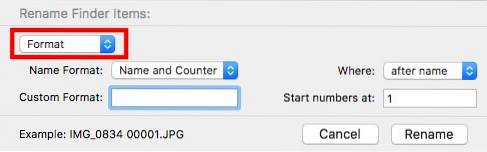
3. V „Formát jména”Rozevírací pole, vyberte“Název a rejstřík„A v“Kde„, Vyberte“za jménem".
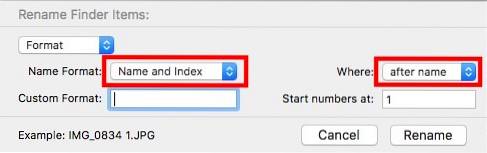
4. Dále v „Vlastní formát„, Zadejte“IMG„(Nebo jakýkoli jiný název souboru) a„Startovní čísla na„, Zadejte“1“
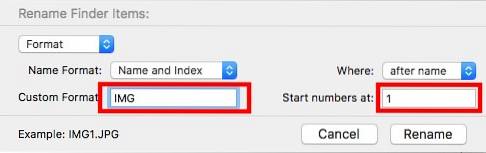
5. Jakmile je vše hotovo, jednoduše klikněte na „Přejmenovat".
Všechny vybrané soubory budou nyní přejmenovány ve formátu „IMG1, IMG2, IMG3 atd". Přejmenování více souborů v systému macOS Sierra je opravdu velmi snadné. Funkce funguje stejně ve starších verzích macOS, stejně, takže i když nepoužíváte nejnovější verzi operačního systému pro stolní počítače, měli byste být v pořádku.
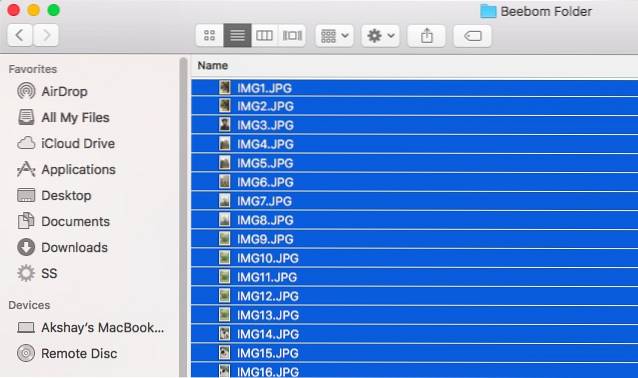
V nabídce dávkového přejmenování je spousta dalších nastavení, která vám mohou přijít užitečná, podle toho, co chcete se soubory dělat. Další možnosti, které máte k dispozici v nabídce přejmenování, jsou „Přidej text", a "Nahradit text". Přidat text vám umožní připojit nebo přidat text k názvu existujícího souboru. Může se to hodit v situacích, kdy chcete přidat slova na konec nebo na začátek více názvů souborů.
Nahradit text, na druhou stranu funguje něco jako „Najít a nahradit". Zadejte slovo, které chcete nahradit, a slovo, kterým jej chcete nahradit. Když kliknete na Přejmenovat, změní se všechny názvy souborů podle vašeho nastavení.
Dávkový nástroj pro přejmenování ve Finderu pro MacOS je velmi skvělý a flexibilní. Až tedy budete příště chtít v počítači Mac přejmenovat více souborů najednou, nehledejte nic jiného než „Finder.app".
VIZ TÉŽ: Jak otevírat aplikace od neidentifikovaných vývojářů v macOS Sierra
Snadno přejmenujte více souborů v systému Mac
Přejmenování souborů je jednou ze základních funkcí, které lidé od počítače očekávají, a díky tomu můžete nyní přejmenovat více souborů najednou. To vám určitě usnadní, rychle a efektivně spravovat více souborů.
Věděli jste tedy o této metodě přejmenování více souborů na Macu, nebo jste použili jinou metodu? Rádi bychom znali vaše myšlenky. Pokud máte nějaké problémy nebo pokud víte o jakýchkoli jiných metodách k přejmenování více souborů na macOS Sierra, dejte nám vědět v sekci komentáře níže.
 Gadgetshowto
Gadgetshowto



